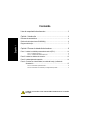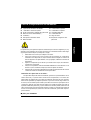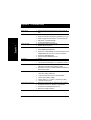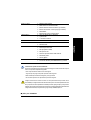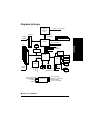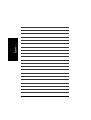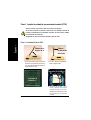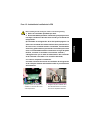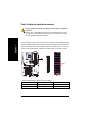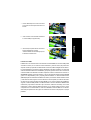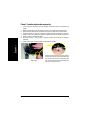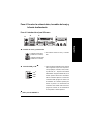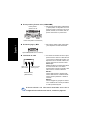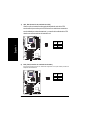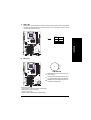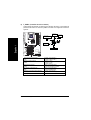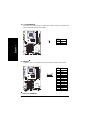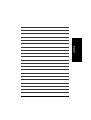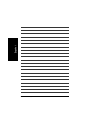MANUAL DE USUARIO
GA-8S648(-L)
Placa base de la serie P4 Titan
Placa base para procesador Pentium®4
Rev. 1001

- 2 -Placa base GA-8S648(-L)
Español
Contenido
Lista de comprobación de elementos......................................................3
Capítulo 1 Introducción ...........................................................................4
Resumen de características ................................................................................. 4
Distribución de la placa base GA-8S648(-L)......................................................... 6
Diagrama de bloque ............................................................................................ 7
Capítulo 2 Proceso de instalación de hardware ......................................9
Paso 1: Instalar la unidad de procesamiento central (CPU) ................................ 10
Paso 1-1: Instalación de la CPU................................................................................................ 10
Paso 1-2 : Instalación del ventilador de la CPU.......................................................................... 11
Paso 2: Instalar los módulos de memoria .......................................................... 12
Paso 3: Instalar tarjetas de expansión ................................................................ 14
Paso 4: Conectar las cintas de datos, los cables de la caja y la fuente de
alimentación......................................................................................... 15
Paso 4-1: Introducción al panel I/O trasero ............................................................................... 15
Paso 4-2: Introducción a las conexiones y la configuración de puentes .................................... 17
Cualquier corrección a este manual debe introducirse en la versión
en inglés.

Advertencia- 3 -
Español
Lista de comprobación de elementos
Las placas base y las tarjetas de expansión contienen chips de circuitos integrados (IC) muy
delicados. Para protegerlos de los daños causados por la electricidad estática debe seguir
algunas precauciones siempre que trabaje en su equipo.
1. Desenchufe el PC cuando vaya a trabajar en su interior.
2. Utilice una muñequera con toma de tierra antes de manipular los componentes
informáticos. Si no dispone de una, toque con ambas manos un objeto con una toma de
tierra de seguridad o un objeto metálico, como, por ejemplo, el bastidor de la fuente de
alimentación.
3. Sujete los componentes por los bordes y no intente tocar los chips, los terminales o
cualquier otro componente.
4. Coloque los componentes sobre una alfombrilla antiestática con toma de tierra o en la
bolsa en la que se suministran, siempre que éstos se separen del sistema.
5. Asegúrese de que la fuente de alimentación ATX está desconectada antes de conectar
o extraer la conexión de alimentación ATX de la placa base.
Si la placa base dispone de orificios de instalación, pero estos no quedan alineados con los
orificios de la base y no quedan orificios donde colocar los separadores, no se alarme, aún
puede instalar los separadores en los orificios de instalación. Sólo tiene que cortar la porción
inferior de los separadores (el separador puede ser un poco duro de cortar, tenga cuidado con
las manos). De esta manera podrá instalar la placa base en el chasis sin preocuparse de los
cortocircuitos. Algunas veces será necesario utilizar unos muelles de plástico para aislar la
superficie de PCB de la placa base, ya que los cables de los circuitos pueden quedar cerca del
orificio. Tenga cuidado, evite que los tornillos entren en contacto con cualquier parte escrita del
circuito o los componentes que quedan cerca del orifio de instalación, podría dañar la placa o
provocar averías.
Instalación de la placa base en el chásis…
;La placa base GA-8S648 o GA-8S648-L ;1 cable USB con 2 puertos
;1 cable IDE /1 cable de disquetera 1 cable USB con 4 puertos
;CD de controladores y utilidades de la placa base 1 KIT SPDIF (SPD-KIT)
;Manual de usuario de GA-8S648(-L) 1 cable IEEE 1394
;I/O Shield ()Juego de sonido
;Guía rápida de instalación del PC ;Etiqueta de configuración de la
Manual de RAID placa base
(
) Sólo para GA-8S648-L

- 4 -Placa base GA-8S648(-L)
Español
Capítulo 1 Introducción
Continua......
Resumen de características
Factor forma yFactor forma de tamaño ATX 29.4cm x 21cm, 4 capas de
PCB.
CPU ySocket 478 para procesador Intel® Micro FC-PGA2 Pentium® 4
y Admite un procesador Intel® Pentium® 4 (Northwood, 0.13 m)
y Admite un procesador Intel® Pentium® 4 con tecnología HT
yIntel Pentium®4 533/400 MHz FSB
y2ª caché dependiente de la CPU
Juego de chips yControlador de memoria/host SiS 648
ySiS 963L MuTIOL Media I/O
Memoria y3 zócalos DIMM DDR de 184 contactos
yAdmite DIMM DDR333/DDR266
yAdmite hasta 2 DIMM DDR333 sin memoria intermedia o hasta
3 DIMM DDR266 de doble cara sin memoria intermedia
yAdmite hasta 3GB DRAM (Max)
yAdmite solamente DIMM DDR de 2.5V
Control I/O yIT8705
Zócalos y1 zócalo AGP admite el modo 8X/4X
y5 zócalos PCI admiten 33MHz y son compatibles com PCI 2.2
IDE en placa y2 puertos IDE de bus maestro (UDMA33/ATA66/ATA100/
ATA133)para conectar hasta 4 dispositivos ATAPI
yAdmite los modos PIO 3,4 (UDMA 33/ATA66/ATA100/ATA133)
IDE & ATAPI CD-ROM
Periféricos en placa y1 puerto de disquetera admite 2 unidades de disco con 360K,
720K,1.2M, 1.44M y 2.88M bytes.
y1 puerto paralelo admite el modo Normal/EPP/ECP
y2 puertos serie (COMA y COMB)
y6 puertos USB 2.0/1.1 (2 traseros y 4 frontales por cable)
y1 conexión de audio frontal
Supervisión de hardware yDetección de revoluciones de ventilador de CPU / Sistema
yAdvertencia de error en el ventilador de CPU/Sistema
yAdvertencia de sobrecalentamiento de CPU
yDetección de voltaje de sistema

Introducción- 5 -
Español
Configure la frecuencia de la CPU de acuerdo con las especificaciones del procesador. No es
recomendable que configure la frecuencia del bus del sistema por encima de las especificaciones de la
CPU ya que estas no serían especificaciones estándar para la CPU, el juego de chips y la mayoría de los
periféricos. Que el sistema funcione bajo estas frecuencias específicas dependerá principalmente de la
configuración del hardware, incluyendo la CPU, juegos de chips, SDRAM, tarjetas, etc.
Contenido del requisito de funcionalidad HT:
Activar la funcionalidad de la tecnología de Hyper-Threading para su sistema informático requiere
todos los componentes de plataforma siguientes:
- CPU: Un procesador Intel® Pentium 4 con tecnología HT
- Juego de chips: Un juego de chips SiS® que admita la tecnología HT
- BIOS: Una BIOS que admita la tecnología HT y la tenga activada
- OS: Un sistema operativo con optimizaciones para la tecnología HT
(
) Sólo para GA-8S648-L
Sonido en placa yRealtek ALC650 CODEC
ySalida de línea / 2 altavoces frontales
yEntrada de línea/ 2 altavoces traseros (por software)
yEntrada de micrófono / central y bajos (por software)
ySalida SPDIF
yEntrada de CD / AUX / Puerto de juegos
LAN en placa ()yJuego de chips RTL8101L integrado
y1 puerto RJ45
y1 conexión de módem
Conexión PS/2 yInterfaces de teclado y ratón PS/2
BIOS yBIOS con licencia de AWARD
yAdmite Q-Flash
Características adicionales yActivación por teclado PS/2 con contraseña
yActivación por ratón PS/2
ySTR (Suspender a RAM)
yRecuperación AC
yActivación por teclado/ratón USB desde S3
yAdmite EasyTune 4
yAdmite @BIOS
Forzado de velocidad ySobrevoltaje (CPU/DRAM/AGP) por BIOS
yForzado de velocidad (CPU/DRAM/AGP/PCI) por BIOS

- 6 -Placa base GA-8S648(-L)
Español
(
) Sólo para GA-8S648-L
Distribución de la placa base GA-8S648(-L)
-L
KB_MS
COMA
LPT
USB_LAN ()
SOCKET478
CPU_FAN
ATX
F_AUDIO
AUX_IN
COMB
IDE2
IDE1
GAME
LINE_IN
LINE_OUT
MIC_IN
ATX_12V
DDR1
SiS 648
IT8705
SPDIF_O
PWR_LED
F_USB2
F_PANEL
SYS _FAN
F_USB1
P4 Titan
FDD
PCI3
BIOS
SiS 963L
PCI4
PCI5
BAT
PCI2
CODEC
CI
CD_IN
AGP
DDR2
PCI1
DDR3
SUR_CEN
MODEM ()
RTL8101L ()
()
GA-8S648
Hyper Threading
Support
DDR 400
AGP 8X

Introducción- 7 -
Español
Diagrama de bloque
(
) Sólo para GA-8S648-L
Pentium 4
Socket 478
CPU
SiS 648
AC97
CODEC
SiS 963L
CPUCLK+/- (100/133 MHz)
System Bus
400/533 MHz
DDR
266/333 MHz
ZCLK (66/133MHz)
HCLK+/- (100/133MHz)
66/133 MHz
33 MHz
14.318 MHz
48 MHz
24 MHz
33 MHz
LPC BUS
AGP 4X/8X
AGPCLK
(66MHz)
5 PCI
PCICLK
(33MHz)
AC97 Link
MIC
LINE-IN
LINE-OUT
6 puertos
USB
Canales IDE
ATA33/66/100/133
Disquetera
Puerto LPT
Teclado/
Ratón
PS/2
Puertos
COM
BIOS
IT8705
Puerto de juegos
CLK GEN
ZCLK (66/133MHz)
CPUCLK+/- (100/133MHz)
AGPCLK (66MHz)
HCLK+/- (100/133MHz)
PCICLK (33MHz)
USBCLK (48MHz)
14.318 MHz
33 MHz
RTL8101L()
RJ45()

- 8 -Placa base GA-8S648(-L)
Español

- 9 - Proceso de instalación de hardware
Español
Para configurar el equipo, debe completar los pasos siguientes:
Paso 1- Instalar la unidad de procesamiento central (CPU)
Paso 3- Instalar los módulos de memoria
Paso 4- Instalar las tarjetas de expansión
Paso 5- Conectar las cintas de datos, los cables de la caja y la
fuente de alimentación
Capítulo 2 Proceso de instalación de hardware
Felicidades. Ha completado la instalación del hardware
Encienda la fuente de alimentación o conecte el cable de alimentación a la toma de corriente.
Continue con la instalación del software/BIOS.
-L
Paso 2
Paso 4 Paso 1
Paso 3
Paso 4
Paso 4

- 10 -Placa base GA-8S648(-L)
Español
Paso 1: Instalar la unidad de procesamiento central (CPU)
Paso 1-1: Instalación de la CPU
Indicador de
contacto 1
3. CPU Top View.
2. Tire de la palanca directamente
hasta un ángulo de 90º.
4. Encuentre el contacto 1 en el
zócalo y busque una esquina
cortada (dorada) en la CPU.
Introduzca a continuación, la CPU
en el zócalo en la dirección
correcta.
Palanca a un
ángulo de 650
Palanca
de liberación
del zócalo
Indicador de contacto 1
1. Al colocar la palanca hasta un ángulo de
65º puede que la palanca esté un poco
dura. Siga tirando hasta que llegue a un
ángulo de 90º con un clic.
Antes de instalar el procesador, observe la advertencia siguiente:
Si no hace coincidir el contacto 1 del zócalo con el borde cortado de
la CPU, la instalación no se realizará con éxito. Si ocurre esto, cambie
la orientación de inserción.
Asegúrese de que la placa base admite el tipo de CPU.

- 11 - Proceso de instalación de hardware
Español
Paso 1-2 : Instalación del ventilador de la CPU
1. Utilice un ventilador aprobado por Intel.
2. Es recomendable que utilice cinta térmica para proporcionar
una mejor conducción del calor entre la CPU y el ventilador de
refrigeración.
(El ventilador de refrigeración de la CPU podría pegarse a la
CPU como resultado del endurecimiento de la pasta térmica.
Si ocurre esto, al intentar extraer el ventilador, tirará también
de la CPU y podría dañar el procesador. Para evitar que ocurra
esto, es recomendable utilizar cinta térmica en lugar de pasta
térmica, o extraer el ventilador con extremo cuidado.)
3 Asegúrese de que el cable de alimentación del ventilador
de la CPU está conectado en la conexión adecuada,
con esto se completa la instalación.
Consulte el manual de usuario del ventilador de refrigeración
de la CPU para obtener más detalles sobre el procedimiento
de instalación.
2. Asegúrese de que el ventilador de la
CPU está enchufado en su conexión.
Con esto se completa la instalación.
1. Apriete la base de soporte del
ventilador en el zócalo de la CPU
sobre la placa base.
Before installing the CPU Cooling Fan, adhere to the following warning:

- 12 -Placa base GA-8S648(-L)
Español
La placa base dispone de 3 zócalos para módulos de memoria dual en línea (DIMM). La BIOS
detectará automáticamente el tamaño y el tipo de la memoria. Para instalar el módulo de memoria,
empuje verticalmente sobre el zócalo DIMM. El módulo sólo puede ajustar en una dirección
gracias a la ranura proporcionada. El tamaño de la memoria puede variar entre los zócalos.
Paso 2: Instalar los módulos de memoria
DDR
Antes de instalar el procesador y el disipador de calor, observe la siguiente
advertencia:
Observe que el módulo DIMM sólo ajustará en una dirección gracias a la muesca
proporcionada. Una orientación incorrecta causará que la instalación no se realice
con éxito. Cambie la orientación de inserción.
Ranura
-L
Tamaños de DIMM DDR sin memoria intermedia admitidos:
64 Mbits (2Mx8x4 bancos) 64 Mbits (1Mx16x4 bancos) 128 Mbits (4Mx8x4 bancos)
128 Mbits (2Mx16x4 bancos) 256 Mbits (8Mx8x4 bancos) 256 Mbits (4Mx16x4 bancos)
512 Mbits (16Mx8x4 bancos) 512 Mbits (8Mx16x4 bancos)

- 13 - Proceso de instalación de hardware
Español
Establecida en la infraestructura de la existente industria SDRAM, la memoria DDR (Doble
velocidad de datos) es una solución de alto rendimiento y reducido coste que permite una
adopción sencilla por parte de los distribuidores de memoria, OEM e integradores de sistema.
La memoria DDR es una solución evolutiva sensible de la industria informática que se levanta
sobre la existente infraestructura de SDRAM y que aporta grandes avances en la solución del
cuello de botella de rendimiento del sistema duplicando el ancho de banda de la memoria. La
SDRAM DDR ofrecerá una solución superior y una ruta de migración desde los diseños SDRAM
gracias a su disponibilidad, precio y soporte global del mercado. La memoria DDR PC2100
(DDR266) duplica la velocidad de transferencia en lectura y escritura en ambos extremos de alza
y caída de la frecuencia, logrando un ancho de banda 2 veces superior que el de PC133 cuando
se utiliza con la misma frecuencia de reloj DRAM. Con un ancho de banda de 2,664Gb por
segundo, la memoria DDR permite a los OEM de sistema a construir subsistemas DRAM de alto
rendimiento y baja latencia adecuados para servidores, estaciones de trabajo, PC de alto
rendimiento y valiosos sistemas SMA de escritorio. Con un voltaje nuclear de sólo 2,5 voltios
comparados con los tradicionales 3,3 voltios de la SDRAM, la memoria DDR es una solución
adecuada para aplicaciones en equipos de sobremesa con factor forma pequeño o equipos
portátiles.
Introducción a DDR
1. El zócalo DIMM dispone de una ranura de manera
que el módulo de memoria ajuste solamente en una
dirección.
2. Inserte el módulo de memoria DIMM verticalmente
en el zócalo DIMM y empuje hacia abajo.
3. Cierre el bloqueo de plástico situado a ambos lados
del zócalo DIMM para fijar el módulo.
Si desea desinstalar el módulo DIMM siga los pasos
de instalación en sentido inverso.

- 14 -Placa base GA-8S648(-L)
Español
Paso 3: Instalar tarjetas de expansión
1. Lea el documento de instrucciones de la tarjeta de expansión antes de instalarla en el
equipo.
2. Retire la cubierta del chasis, los tornillos necesarios y el soporte del zócalo del equipo.
3. Apriete la tarjeta de expansión firmemente en el zócalo de expansión de la placa base.
4. Asegúrese de que los contactos de metal de la tarjeta están bien introducidos en el zócalo.
5. Vuelva a colocar los tornillos para segurar el soporte del zócalo de la tarjeta de expansión.
6. Vuelva a colocar la cubierta del chasis.
7. Encienda el equipo y, si es necesario, configure la utilidad de la BIOS para la tarjeta de
expansión.
8. Instale el controlador correspondiente desde el sistema operativo.
Tarjeta AGP
Extraiga la pequeña barra de plástico blanco situada en
el extremo del zócalo AGP cuando desee instalar la tarjeta
AGP. Alinee la tarjeta con el zócalo y empuje hacia abajo
sobre el zócalo. Asegúrese de que la tarjeta AGP queda
fijada por la pequeña barra blanca.

- 15 - Proceso de instalación de hardware
Español
Paso 4: Conectar las cintas de datos, los cables de la caja y
la fuente de alimentación
Paso 4-1: Introducción al panel I/O trasero
X Conexión de ratón y teclado PS/2
Esta conexión admite un ratón y un teclado
PS/2.
YConexión USB y LAN (
)Antes de conectar el dispositivo en la conexión
USB, asegúrese de que dicho dispositivo,
como por ejemplo, un teclado, ratón, escáner,
zip, altavoces, etc..., dispone de una interfaz
USB estándar. Asegúrese también de que su
sistema operativo admite una controladora
USB. Si el sistema operativo no admite una
controladora USB, póngase en contacto con
el distribuidor de su sistema operativo para
obtener un parche o una actualización del
controlador. Para obtener más información,
póngase en contacto con los distribuidores
de su dispositivo o sistema operativo.
Conexión de ratón PS/2
(Hembra de 6 contactos)
Conexión de teclado PS/2
(Hembra de 6 contactos)
X
Z[
\
Y
USB 0
USB 1
LAN ()
(
) Sólo para GA-8S648FX-L

- 16 -Placa base GA-8S648(-L)
Español
[Puertos de juegos y MIDI
\Conexiones de audio
Esta conexión admite joystick, teclado MIDI
y otros dispositivos de audio relacionados.
Tras instalar el controlador de audio en placa,
puede conectar un altavoz a la salida de línea
y un micrófono a la entrada de micrófono. Los
dispositivos como un CD-ROM , walkman, etc,
pueden conectarse en la entrada de línea.
Observe que:
Mediante el selector de software puede utilizar
la función de audio de 2-/4-/6- canales.
Si desea activar la función de 6 canales, debe
seleccionar una conexión de hardware.
Método1:
Conecte “Altavoz frontal” a “Salida de línea”
Conecte “Altavoz trasero” a “Entrada de línea”
Conecte “Central y Subwoofer” a “Salida de
micrófono“.
Método 2:
Consulte la página 23 y póngase en contacto
con su distribuidor más cercano para obtener
un cable opcional SUR_CEN.
ZPuerto paralelo y Puertos serie (COMA/COMB)
Esta conexión admite 2 puetos COM estándar
y 1 puerto paralelo. Los dispositivos como una
impresora pueden conectarse en el puerto
paralelo, mientras que un módem, ratón, etc..
pueden conectarse en los puertos serie.
Puerto paralelo
(Hembra de 25
contactos)
Joystick/ MIDI (Hembra de 15 contactos)
Si desea obtener una información detallada acerca de la
configuración de audio de canal 2-/4-/6-, consulte la página 61.
COMA COMB
Puerto serie (Macho de 9 contactos)
Entrada de micrófono
(Central y graves)
Entrada de línea
(Altavoz trasero)
Salida de línea
(Altavoz frontal)

- 17 - Proceso de instalación de hardware
Español
Paso 4-2: Introducción a las conexiones y la configuración de
los puentes
(
) Sólo para GA-8S648FX-L
-L
4
1
3
7
15
2
14
9
6
8
17(
)
5
11
13
12 16
10
1) CPU_FAN 10) F_AUDIO
2) SYS_FAN 11) SUR_CEN
3) ATX_12V 12) CD_IN
4) ATX 13) AUX_IN
5) IDE1/IDE2 14) SPDIF_O
6) FDD 15)F_USB1/F_USB2
7) PWR_LED 16)CI
8) BAT 17)MODEM(
)
9) F_PANEL

- 18 -Placa base GA-8S648(-L)
Español
1) CPU_FAN (Conexión de ventilador de CPU)
Observe que una instalación adecuada del disipador de calor de la CPU
resulta esencial para evitar que la CPU funcione en condiciones anormales o
resulte dañada por sobrecalentamiento. La conexión del ventilador de la CPU
admite una corriente máxima de hasta 600 mA.
2) SYS_FAN (Conexión de ventilador de sistema)
Esta conexión le permite conectar un ventilador de refrigeración en la caja del sistema para reducir la
temperatura de funcionamiento.
1
1
-L
-L
Nº de
contacto Definición
1 GND
2+12V
3 Sensor
Nº de
contacto Definición
1 GND
2+12V
3 Sensor

- 19 - Proceso de instalación de hardware
Español
3) ATX_12V (Conexión de alimentación de +12V)
Esta conexión (ATX _12V) suministra el voltaje de funcionamiento de la CPU (Vcore). Si esta conexión " ATX_
12V" no está conectado, el sistema no puede iniciarse.
Nº de
contacto Definición
1 GND
2 GND
3 +12V
4 +12V
3
1
4
2
-L
4) ATX (Alimentación ATX)
El cable de alimentación CA debe conectarse a la unidad de fuente de alimentación solamente tras conectar
el cable de alimentación ATX y los demás dispositivos relacionados a la placa base.
Nº de
contacto Definición
13.3V
23.3V
3 GND
4 VCC
5 GND
6 VCC
7 GND
8 Power Good
9 5V SB(espera +5V)
10 +12V
11 3.3V
12 -12V
13 GND
14 PS_ON(softOn/Off)
15 GND
16 GND
17 GND
18 -5V
19 VCC
20 VCC
1
10 20
11
-L

- 20 -Placa base GA-8S648(-L)
Español
5) IDE1/ IDE2 (Conexión IDE1/IDE2)
Conecte primero el disco duro a IDE1 y el CDROM a IDE2. La banda roja de la cinta de datos debe
coincidir con el contacto 1 de la conexión.
IDE1
IDE2
1
39
2
40
-L
6) FDD (Conexión de disquetera)
Conecte la cinta de datos de la disquetera a la FDD. Admite los tipos de unidad de disco de 360K,720K,
1.2M,1.44M y 2.88Mbytes. La banda roja de la cinta de datos debe coincidir con el contacto 1 de la
conexión.
1
34 2
33
-L

- 21 - Proceso de instalación de hardware
Español
7) PWR_LED
PWR_LED se conecta al indicador de encendido del sistema para indicar cuándo el sistema está encendido
o apagado. Este LED parpadeará cuando el sistema entre en el modo suspendido. Si utiliza un LED de
color dual, éste cambiará a otro color.
Nº de
contacto Definición
1 MPD+
2 MPD-
3 MPD-
1
-L
8) BAT (Pila)
Si desea borrar la CMOS...
1. Apague el equipo y desenchufe el cable de alimentación.
2. Extraiga la pila y espere 30 segundos.
3. Vuelva a colocar la pila.
4. Enchufe el cable de alimentación y encienda el equipo.
+
PRECAUCIÓN
Existe peligro de explosión si la pila se coloca de
forma incorrecta.
Reemplace la pila solamente con el mismo tipo o
uno equivalente recomendado por el fabricante.
Deshágase de las pilas utilizadas de acuerdo con
las instrucciones del fabricante.
-L

- 22 -Placa base GA-8S648(-L)
Español
9) F_PANEL (Conexión de 2x10 contactos)
Conecte el LED de encendido, de altavoz de PC, interruptor de reinicio y de encendido del
panel frontal del chasis a la conexión F_PANEL de acuerdo con la asignación de contactos
siguiente.
-L
SPK-
SPK+
20
1
19
LED de disco
duro activo
Interruptor de reinicio
21
Conexión de
alimentación sft
1
MPD+
MPD-
LED de mensaje/
encendido y suspendido
PW-
PW+
1
HD+
HD-
1
RSE+
RSE-
NC
1
HD (LED de disco duro IDE activo) Contacto 1: Ánodo de LED (+)
(Azul) Contacto 2: Cátodo de LED (-)
SPEAK (Conexión de altavoz) Contacto 1: VCC(+)
(Ámbar) Contactos 2- 3: NC
Contacto 4: Datos(-)
RES (Interruptor de reinicio) Abierto: Funcionamiento normal
(Verde) Cerrar: Reiniciar sistema de hardware
PW (Conexión de alimentación sft) Abierto: Funcionamiento normal
(Rojo) Cerrado: Apagado/Encendido
MSG(LED de mensaje/encendido/suspendido) Contacto 1: Ánodo de LED (+)
(Amarillo) Contacto 2: Cátodo de LED (-)
NC( Púrpura) N C
Conexión de
altavoz

- 23 - Proceso de instalación de hardware
Español
10) F_AUDIO (Conexión F_AUDIO)
Si desea utilizar la conexión de audio frontal, debe retirar los puentes 5-6, 9-10.
Para utilizar el terminal de audio frontal, el chasis debe disponer de una conexión de audio frontal.
Asegúrese, además, de que la asignación de contactos del cable es la misma que en el terminal MB. Para
saber si el chasis que está comprando admite una conexión de audio frontal, póngase en contacto con su
distribuidor. Observe que también puede utilizar la conexión de audio frontal o la conexión de audio
trasero para reproducir el sonido.
Nº de
contacto Definición
1 MIC
2 GND
3 REF
4 POWER
5 Audio frontal (D)
6 Audio trasero (D)
7 Reservado
8 Sin contacto
9 Audio frontal (I)
10 Audio trasero (I)
10 9
1
2
-L
11) SUR_CEN
Póngase en contacto con su distribuidor más cercano para obtener un cable SUR_CEN opcional.
Nº de
contacto Definición
1 SUR OUTL
2 SUR OUTR
3 GND
4 Sin contacto
5 CENTER_OUT
6 BASS_OUT
1
5
6
2
-L

- 24 -Placa base GA-8S648(-L)
Español
12) CD_IN (Entrada de CD, negro)
Conecte la salida de audio del CD-ROM o DVD-ROM a la conexión.
Nº de
contacto Definición
1 CD-L
2 GND
3 GND
4 CD_R
-L
1
13) AUX_IN (Conexión de entrada AUX)
Conecte otro dispositivo (como la salida de audio de un sintonizador de TV PCI) en esta conexión.
Nº de
contacto Definición
1 AUX-L
2 GND
3 GND
4 AUX_R
1
-L

- 25 - Proceso de instalación de hardware
Español
14) SPDIF_O (Entrada y salida SPDIF)
La salida SPDIF es capaz de proporcionar audio digital a unos altavoces externos o
datos AC3 comprimidos a un decodificador Dolby Digital. Utilice esta función solamente
cuando su equipo estéreo disponga de la función de entrada digital. Preste atención a la
polaridad de la conexión SPDIF_IO. Compruebe con cuidado la asignación de contactos
al conectar el cable SPDIF_IO, una conexión incorrecta entre el cable y la conexión
podría hacer que el dispositivo quedase inutilizado o incluso dañarlo. Para obtener un
cable SPDIF_IO adicional, póngase en contacto con su distribuidor local.
Nº de
contacto Definición
1 VCC
2 Salida SPDIF
3 GND
1
-L
15) F_ USB1 / F_USB2 (Conexión USB frontal, amarilla)
Tenga cuidado con la polaridad de la conexión USB frontal. Compruebe la asignación de contactos antes
de conectar el cable USB. Póngase en contacto con su distribuidor más cercano para obtener un cable
USB adicional.
Tenga cuidado con la polaridad de la conexión F_USB. Compruebe la asignación de contactos con cuidado
antes de conectar el cable F_USB, una conexión incorrecta entre el cable y la conexión, hará que el
dispositivo no funcione y podría dañarlo. Para obtener un cable F_USB opcional, póngase en contacto con su
distribuidor.
Nº de
contacto Definición
1 Alimentación
2 Alimentación
3 USB DX-
4 USB Dy-
5 USB DX+
6 USB Dy+
7 GND
8 GND
9 Sin contacto
10 N C
210
19
-L

- 26 -Placa base GA-8S648(-L)
Español
16) CI (CAJA ABIERTA)
Esta conexión de 2 contactos permite a su sistema activar o desactivar la opción de “caja abierta” de la
BIOS si la cubierta del sistema comienza a retirarse.
Nº de
contacto Definición
1 Señal
2 GND
1
-L
17) MODEM (
)
Póngase en contacto con su distribuidor más cercano para obtener una tarjeta de módem opcional.
Nº de
contacto Definición
1 GND
2 VDD33
3 AC OUT
4 VCC
5 AC BCK
6 +12V
7 AC DIN
8 VAUX33
9 AC DOUT
10 N C
11 AC SYNC
12 N C
13 AC RSTB
14 No Pin
1
2
13
14
-L
(
) Sólo para GA-8S648-L

- 27 - Proceso de instalación de hardware
Español

- 28 -Placa base GA-8S648(-L)
Español
-
 1
1
-
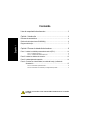 2
2
-
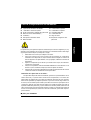 3
3
-
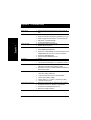 4
4
-
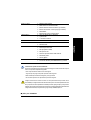 5
5
-
 6
6
-
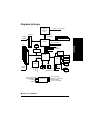 7
7
-
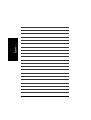 8
8
-
 9
9
-
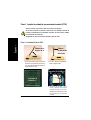 10
10
-
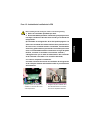 11
11
-
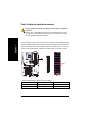 12
12
-
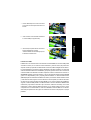 13
13
-
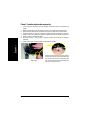 14
14
-
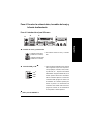 15
15
-
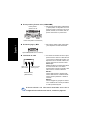 16
16
-
 17
17
-
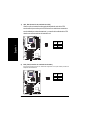 18
18
-
 19
19
-
 20
20
-
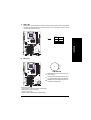 21
21
-
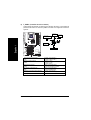 22
22
-
 23
23
-
 24
24
-
 25
25
-
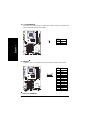 26
26
-
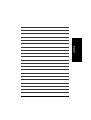 27
27
-
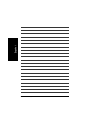 28
28
Gigabyte P4 Titan Serie El manual del propietario
- Tipo
- El manual del propietario
- Este manual también es adecuado para
Artículos relacionados
-
Gigabyte GA-7VAX El manual del propietario
-
Gigabyte P4 Titan El manual del propietario
-
Gigabyte GA-8ST El manual del propietario
-
Gigabyte GA-8I848E-L El manual del propietario
-
Gigabyte GA-8PE667 El manual del propietario
-
Gigabyte GA-8SQ800 ULTRA El manual del propietario
-
Gigabyte GA-8IPE775 PRO El manual del propietario
-
Gigabyte GA-7VTXH+ El manual del propietario